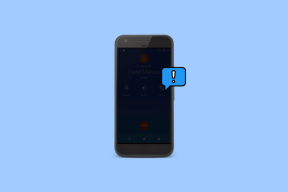Qu'est-ce que le dossier sécurisé sur les appareils Samsung Galaxy
Divers / / November 29, 2021
Début 2012, les entreprises du monde entier ont commencé à adopter le BYOD (Bring Your Own Device) pour leurs employés. Les gens peuvent utiliser leur téléphone principal à des fins personnelles et professionnelles. Des entreprises comme Google et Samsung ont proposé une solution pour effectuer une transition en douceur. Par exemple, Google a annoncé prise en charge multi-profil dans Android Lollipop et Samsung ont introduit Secure Folder (auparavant, Private Mode) pour les appareils Galaxy.

Avec Android Nougat, Samsung a intégré le dossier sécurisé pour tous les appareils Galaxy. Un lieu de travail sécurisé et séparé pour conserver les fichiers, les médias, les contacts et les e-mails sensibles et liés au travail.
Des entreprises comme Xiaomi ont introduit un concept similaire baptisé Deuxième espace. Pour l'instant, rien ne se rapproche du dossier Samsung Secure en termes de fonctions, de sécurité et de mise en œuvre globale.
Les utilisateurs peuvent également utiliser Secure Folder pour un usage personnel. Il n'est pas limité à une utilisation en entreprise uniquement.
Dans cet article, nous partagerons tout ce que vous devez savoir sur le dossier sécurisé sur les appareils Galaxy. Il comprendra comment activer/désactiver un dossier sécurisé, comment ajouter des médias et des fichiers, la personnalisation et quelques mots sur sa sécurité. Commençons.
Où est le dossier sécurisé sur mon appareil
Par défaut, Samsung active Secure Folder dans le menu du tiroir d'applications. S'il ne s'affiche pas pour vous, vous pouvez l'activer dans le menu Paramètres.
Accédez à Paramètres > Biométrie et sécurité > Dossier sécurisé et activez l'option Afficher le dossier sécurisé.

De plus, on peut utiliser la bascule Dossier sécurisé de la barre de notification pour accéder au menu.
Personnalisez à votre guise
Celui-ci est un ajout réfléchi de Samsung. D'autres pourraient être enclins à appuyer sur le nom du dossier sécurisé pour parcourir le contenu. Mais que se passe-t-il s'il s'agit d'une application de messagerie avec une icône pertinente? De cette façon, personne ne serait intéressé à creuser l'application.

Samsung vous permet de modifier le nom et le style de l'icône du dossier sécurisé. Ouvrez l'application, passez la biométrie et depuis la page d'accueil, appuyez sur le menu à trois points et choisissez de le personnaliser.
Maintenant, vous pouvez changer le nom et l'icône de l'application à votre guise.
Aussi sur Guiding Tech
Vous pouvez ajouter des applications au dossier sécurisé
Le dossier sécurisé, par défaut, prend en charge une poignée d'applications Samsung, y compris Galerie, Calendrier, Contacts, Appareil photo, E-mail, Internet, Notes et Cartes. Cela devrait suffire à la majorité. Cependant, vous pouvez également ajouter d'autres applications à partir du téléphone.
Depuis l'écran d'accueil, appuyez sur Ajouter des applications et sélectionnez les applications à ajouter au dossier sécurisé dans la liste. Vous pouvez également télécharger des applications directement depuis le Play Store et le Galaxy Store.


Lorsque vous ajoutez des applications du téléphone à Secure Folder, le système crée une application en double et elle reste également sur le téléphone.
C'est utile pour les applications de médias sociaux. Vous pouvez avoir deux WhatsApp, Facebook, Instagram, Twitter, etc. et utilisez deux comptes sur un seul appareil.
Les professionnels peuvent utiliser l'application de messagerie par défaut pour un usage personnel et une autre du dossier sécurisé pour les e-mails professionnels.

Vous pouvez ajouter des fichiers et des médias
La plupart des gens utilisent Secure Folder pour stocker des données sensibles dans un endroit sûr.
Il existe différentes manières d'ajouter des fichiers et des médias au dossier sécurisé. Le moyen le plus courant consiste à accéder au dossier sécurisé et à sélectionner ajouter des fichiers. Vous pouvez ajouter des médias directement depuis la Galerie ou le Gestionnaire de fichiers.


Les utilisateurs peuvent utiliser l'appareil photo du dossier sécurisé pour conserver les images directement dans un endroit sécurisé. De plus, les captures d'écran capturées restent dans la galerie de dossiers sécurisés.
En bref, quelle que soit l'activité que vous effectuez dans Secure Folder, elle reste dans l'application elle-même.

Aussi sur Guiding Tech
Qu'en est-il de la sécurité
La sécurité est le facteur le plus important pour une telle expérience logicielle. Après tout, il contient toutes les informations confidentielles vous concernant et les utilisateurs ont besoin d'une tranquillité d'esprit quant à sa sécurité.
Parlons d'abord des bases. Il faut une authentification biométrique pour ouvrir le dossier sécurisé.
À partir des paramètres du dossier sécurisé, vous pouvez modifier le type de verrouillage, masquer le motif sécurisé, modifier les paramètres de verrouillage automatique, etc.
Vous pouvez également masquer l'icône du dossier sécurisé dans le tiroir de l'application. Vous devez l'activer dans les paramètres pour accéder au contenu.

Ce sont les mesures de sécurité prises par les utilisateurs. Mais qu'en est-il de Samsung? Que fait-il pour protéger les données du dossier sécurisé? Parlons-en.
Samsung crypte toutes les données du dossier sécurisé pour créer un espace privé pour les utilisateurs. Le niveau de défense de Samsung Système de sécurité Knox le protège.
Sauvegarde et restauration
Lorsque vous changez d'appareil, vous ne voudrez pas transférer manuellement les données du dossier sécurisé d'un téléphone à un autre. Samsung a intégré Samsung Cloud pour résoudre le problème.
Les utilisateurs peuvent sauvegarder les données du dossier sécurisé sur Samsung Cloud, qui offre 15 Go de stockage gratuitement. Cela devrait suffire à la majorité.
Accédez à Paramètres du dossier sécurisé > Général > Sauvegarder et restaurer et connectez-vous à l'aide des informations d'identification Samsung pour sauvegarder les données sur le cloud Samsung.

Avec le partenariat croissant entre Samsung et Microsoft, je m'attends à ce que Samsung ajoute prise en charge de OneDrive.
De même, on peut restaurer les données à partir du menu. Vous pouvez également supprimer les données du dossier sécurisé à partir du menu de sauvegarde.
Aussi sur Guiding Tech
Maîtriser le dossier sécurisé
Secure Folder a été l'une des meilleures éditions du skin TouchWiz/One UI. Samsung a créé un lieu de travail sécurisé et productif pour les utilisateurs. C'est sûr, sécurisé et plus logique que les alternatives tierces du Play Store. Des fonctionnalités comme celles-ci sont la raison pour laquelle la majorité préfère le skin Samsung au stock Android.
Ensuite : Samsung duplique la plupart des applications Google sur les appareils Galaxy. Lisez l'article pour découvrir les différences.